
- •Організація проведення курсової роботи теми курсових робіт
- •Порядок виконання курсової роботи
- •Терміни виконання окремих етапів
- •Порядок захисту курсової роботи
- •Загальні положення
- •Структура роботи
- •Вимоги до титульного листа роботи
- •Вимоги до списку виконавців
- •Вимоги до реферату
- •Вимоги до змісту
- •Вимоги до переліку скорочень, умовних позначок, символів, одиниць вимірювань і спеціальних термінів
- •Вимоги до тексту роботи
- •1. Аналіз задачі, що вирішується
- •2 Вибір технології, мови і середовища розробки
- •3 Опис творчого процесу рішення задачі.
- •4. Вимоги до інформаційної та програмної сумісності
- •Правила оформлення роботи Загальні вимоги
- •Нумерація сторінок роботи
- •Нумерація розділів, підрозділів, пунктів, підпунктів і книг роботи
- •Ілюстрації
- •Перерахування і примітки
- •Формули і рівняння
- •Посилання
- •Додатки
- •Додатки
- •Зразок оформлення титульного листа
- •Зразок оформлення списку виконавців
- •Зразок оформлення реферату Реферат
- •Зразок оформлення змісту
- •Зразок оформлення вступу
- •Зразок оформлення розділу „Аналізу завдання”
- •Зразок оформлення розділу „Дослідження джерел існуючої інформації”
- •Зразок оформлення розділу „Вибір технології і мови програмування”
- •Зразки блок-схем програми і підпрограм
- •Зразок оформлення розділу „Опис програми”
- •Опис процедур і функцій
- •Зразок оформлення розділу „Структура файлів вхідних данних”
- •Зразок оформлення розділу „Структура файлів вихідних данних”
- •Зразок оформлення розділу „Опис роботи програми”
- •Зразок оформлення розділу „Вимоги до програмної та інформаційної сумісності”
- •Зразок оформлення висновку
- •Зразок оформлення списку використаних джерел
Зразки блок-схем програми і підпрограм
А лгоритм
програмного
засобу
має
такий вигляд:
лгоритм
програмного
засобу
має
такий вигляд:
Зауваження: ідентифікатори змінних співпадають з ідентфікаторами цих же змінних в тексті програми.
Блок схеми процедур та функцій мають такий вигляд:
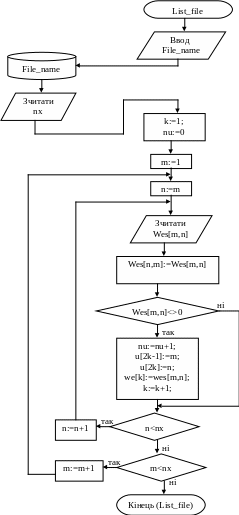
Додаток І
Зразок оформлення розділу „Опис програми”
Основна програма
ім’я — HungryOstov
глобальны константи:
nVertex=50 — максимальна кількість вершин;
nRib=1000 — максимальна кількість ребер;
Типи користувача:
TypeVertex=array[1..nVertex] — масив вершин;
TypeRib=array[1..nRib] — масив ребер;
TypeWes=array[1..nVertex,1..nVertex] — масив вартостей ребер;
Глобальні змінні:
f :Text —текстовый файл;
nX :Integer —кількість вершин в графі;
nU :Integer — кількість ребер в графі;
Mark:TypeVertex — мітки належности вершин;
X :TypeVertex— список вершин графа;
U :TypeRib — реберный список графа;
nUo :Integer — кількість ребер в остовному дереві;
Uo :TypeRib — ребра остовного дерева;
We :TypeRib — ваги ребер графа;
Wt :LongInt — вага мінимального остовного дерева;
Wes:TypeWes — Матриця вартостей графа;
file_name:string[50] — ім’я файлу.
Пиризначення — виводить на екран текстове меню за допомогою якого організовується діалог ткористувача і програми.
Опис процедур і функцій
Процедура Іnput_keyboard.
Локальні змінні:
m,n,k:integer — лічильники;
Викликається із головної програми
Виконує в режимі діалогу введення з клавіатури матриці вартостей ребер графа і формує реберний список графа.
Процедура List_file.
Аналогічна процедурі input_keyboard, але виконує зчитування матриці вартостей з текстового файлу, структура якого буде описана в розділі „Структура файлів вхідних данних”.
Додаток К
Зразок оформлення розділу „Структура файлів вхідних данних”
Файл вхідних данних має таку структуру:
7
0 7 0 0 0 12 10
0 19 0 0 0 14
0 21 0 0 19
0 11 0 17
0 22 18
0 16
0
в першому рядку міститься кількість вершин в графі;
в наступних n рядках задаються верхні діагональні елементи (нульові діагональні елементи включаються) матриці вартостей графа.
Додаток Л
Зразок оформлення розділу „Структура файлів вихідних данних”
Файл вихідних данних має таку структуру:
Число ребер= 12
Число вершин= 7
Список вершин= 1 2 6 7 3 4 5
Сортированый список ребер:
начало: 1 3 2 3 2 4 4 1 1 5 5 6
конец: 7 4 7 7 3 7 5 2 6 7 6 7
Вес= 1 3 4 9 15 16 17 20 23 25 28 36
Ребра остова
Начало: 1 3 2 3 4 1
Конец: 7 4 7 7 5 6
Вес= 1 3 4 9 17 23
Вес остова= 57
Додаток М
Зразок оформлення розділу „Опис роботи програми”
Після завантаження програми на екрані з’явиться меню програми, яке має структуру описану в розділі 2.3.2:
Клавішами управління курсором потрібно вибрати необхідний пункт меню і натиснути Enter, після чого буде виконано обраний пункт меню.
Якщо обрати перший пункт меню, то на екрані з’явиться запрошення для введення кількості вершин графа. Після введення цілого додатнього числа меншого 50 на екрані з’явиться запрошення для введення верхніх діагональних елементи (нульові діагональні елементи включаються) матриці вартостей графа.
Якщо вибрати другий пункт меню то на екрані з’явиться запрошення на ввод повного імені файлу в якому зберігається матриця вартостей графа. Структура файлу повина відповідати структурі описаній в розділі 2.3.5. Після правильного введення повного імені файлу значення елементів матриці вартостей буде зчитано з файлу.
Якщо потрібно обробити дані то потрібно вибрати 3-й пункт меню
Після виконання третього пункту результати роботи можне вивести на екран або зберегти в файл.
Пункт „Вывести на екран” забезпечує виведення на екран результатів роботи програми. Формат виведення результатів співпадає з структурою вихідного файлу описаною в 2.3.6.
Якщо потрібно користувач може зберегти результати роботи програми в окремому файлі, обравши пункт „Запись в файл”. Після вибору цього пункту з’явиться запрошення на введення повного імені результуючого файлу. Ввівши це ім’я необхідно натиснути клавішу „Enter”.
Зауваження: Якщо при виборі другого і третього пункту меню вводити лише ім’я і тип файлу то:
при виборі другого пункту система шукатиме файл в каталозі з якого завантажувалась програма;
при виборі п’ятого пункту файл результатів створюватиметься в каталозі з якого завантажувалась програма
Для закінчення роботи з програмою потрібно вибрати пункт меню „Esc - ExitDos” або натиснути клавішу Esc.
Додаток Н
